Q&Aナンバー【8807-1206】更新日:2009年6月23日
このページをブックマークする(ログイン中のみ利用可)
[Windows Vista] フォルダの中に表示されるアイコンの大きさを変更したり、並べ替えたりする方法を教えてください。
| 対象機種 | すべて |
|---|---|
| 対象OS |
|
 質問
質問
フォルダの中に表示されるアイコンの大きさを変更したり、項目名やグループで並べ替えたりする方法を教えてください。
 回答
回答
次の場合に応じた項目をご覧ください。
アイコンを次の表示に変更できます。

お使いの環境によっては、表示される画面が異なります。
アイコンを次の項目で、並べ替えることができます。

お使いの環境によっては、表示される画面が異なります。
次の手順で、アイコンをグループごとに並べ替えます。

お使いの環境によっては、表示される画面が異なります。
アイコンの表示を変更する
アイコンを次の表示に変更できます。
- 特大アイコン
- 大アイコン
- 中アイコン
- 小アイコン
- 一覧
- 詳細
- 並べて表示

お使いの環境によっては、表示される画面が異なります。
- 「表示」をクリックし、表示されるメニューからお好みの項目をクリックします。
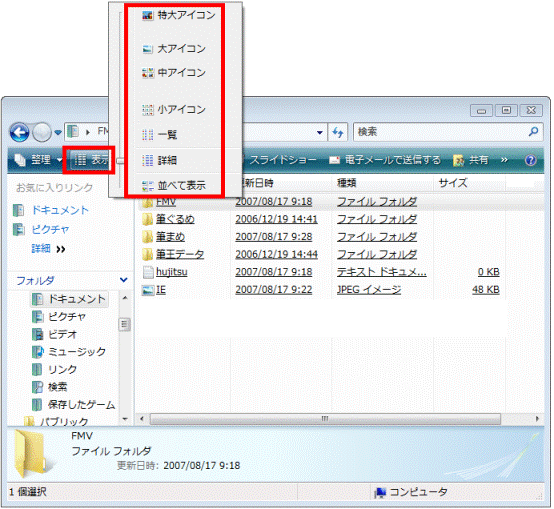
- アイコンの表示が変わったことを確認します。
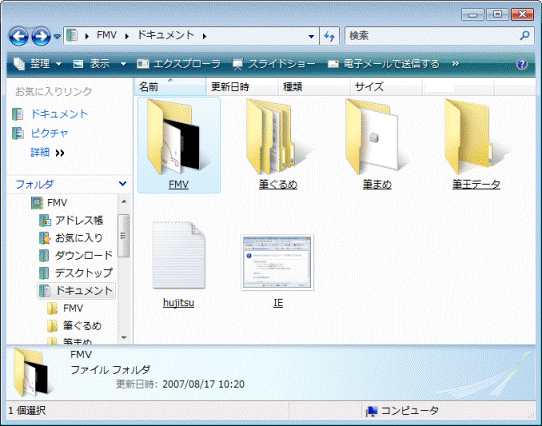
(「特大アイコン」をクリックした例)
項目別に並べ替える
アイコンを次の項目で、並べ替えることができます。
- 名前
- 更新日時
- 種類
- サイズ

お使いの環境によっては、表示される画面が異なります。
- 「名前」、「更新日時」、「種類」、「サイズ」など、並べ替えたい項目をクリックします。
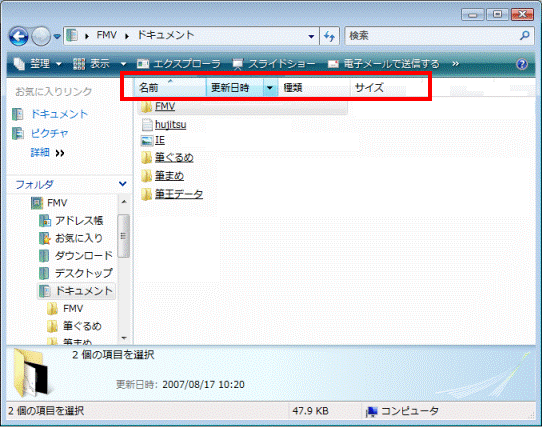
- アイコンの並びが変わったことを確認します。
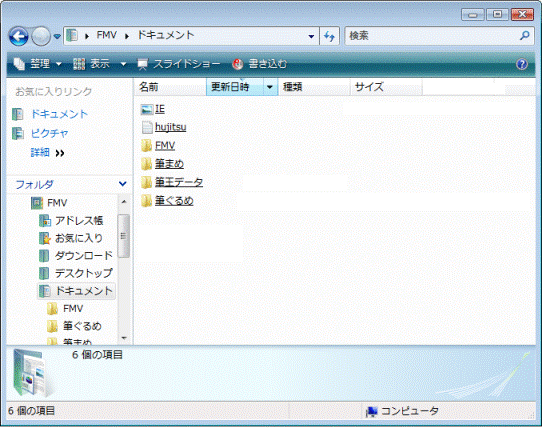
(「更新日時」をクリックした例)
もう一度、クリックするとファイル名の降順でアイコンが並べ替えられます。
グループごとに並べ替える
次の手順で、アイコンをグループごとに並べ替えます。

お使いの環境によっては、表示される画面が異なります。
- グループ表示をしたい項目の横にある「▼」ボタンをクリックし、表示されるメニューから「グループ」をクリックします。

「▼」ボタンは、「項目」にマウスポインタを合わせると表示されます。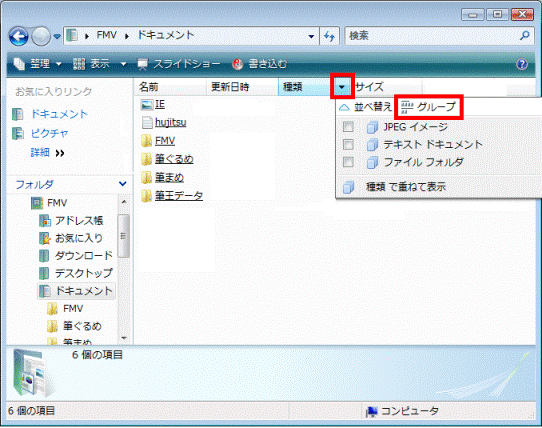
- グループごとに表示されたことを確認します。
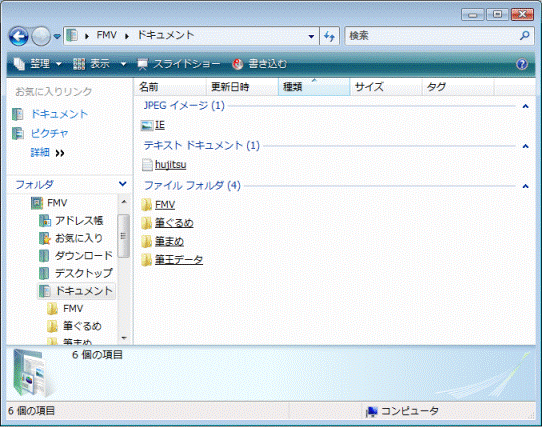
(「種類」をクリックした例)
グループ表示から元の表示に戻すときは、見出しの横にある「▼」ボタンをクリックし、表示されるメニューから「並べ替え」をクリックします。



